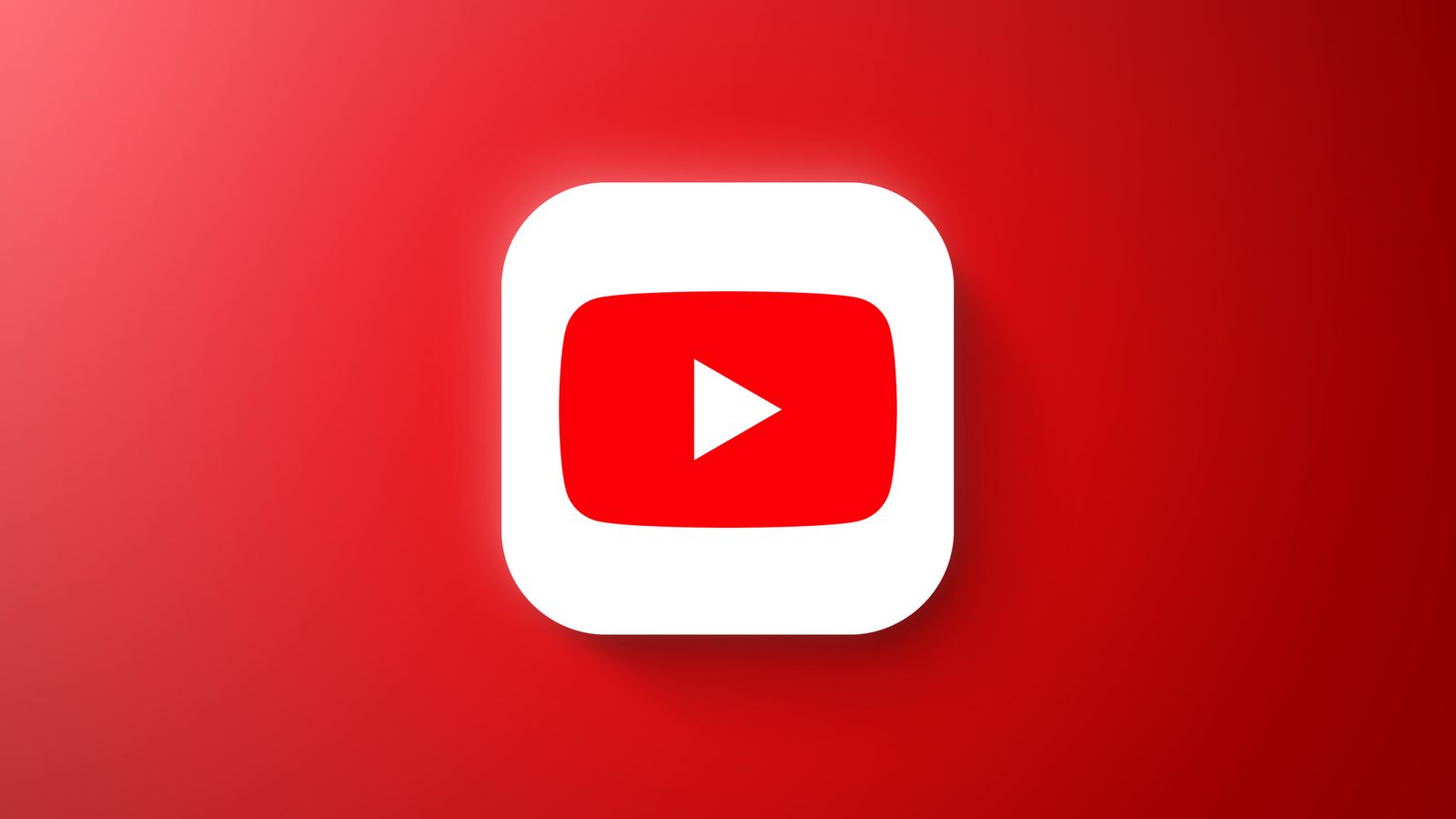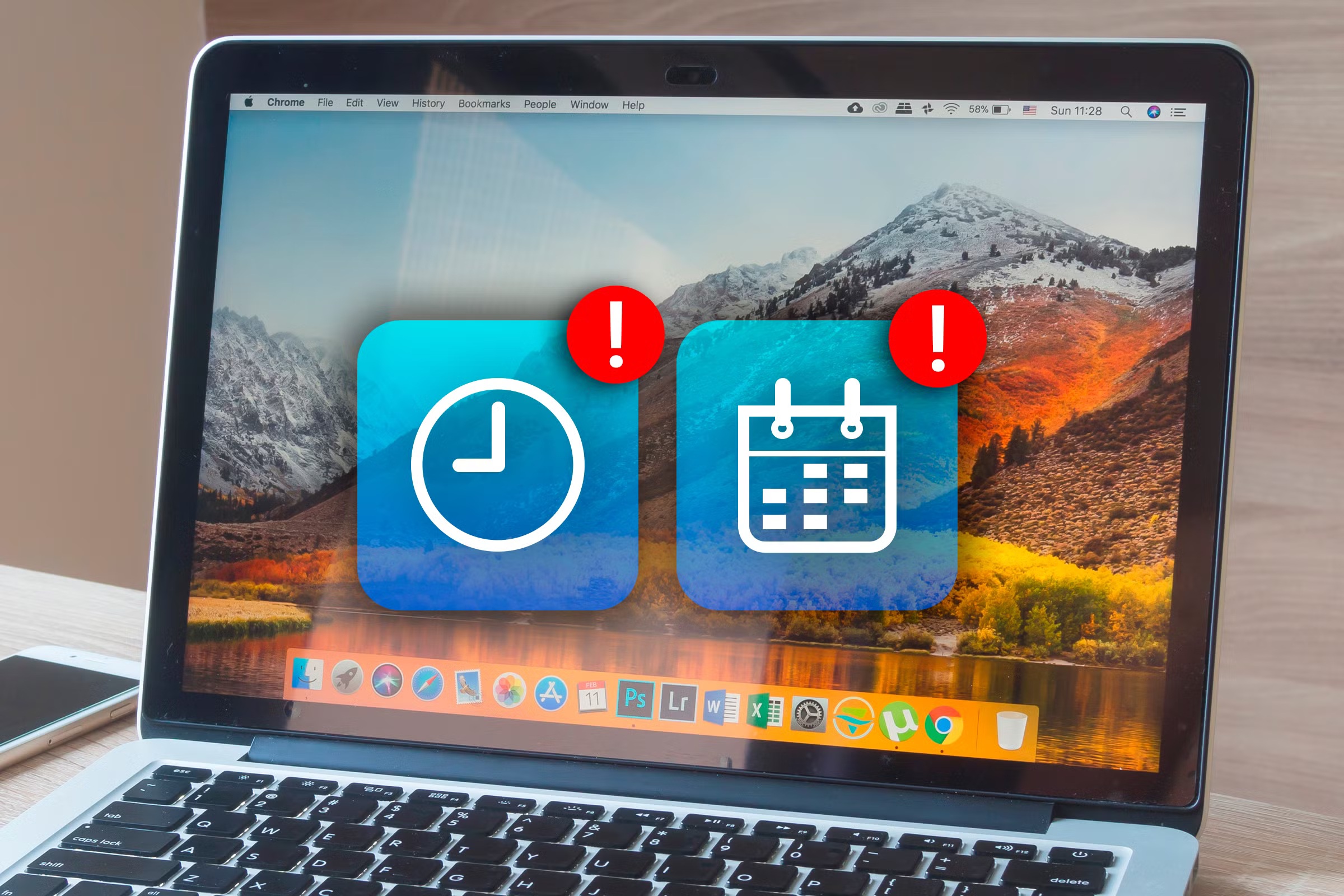Показать содержание статьи
Забытый код доступа на iPad — проблема, способная превратить полезный инструмент в бесполезный кусок металла и стекла. Современные устройства Apple обладают продвинутыми системами безопасности, которые защищают данные от несанкционированного доступа. К счастью, на запрос «как разблокировать iPad если не знаю ID и пароль» существует несколько законных способов восстановления.
Понимание системы безопасности Apple
Система безопасности iPad работает на нескольких уровнях защиты. Первичная — это код-пароль, который может быть дополнен биометрическими данными через Touch ID или Face ID. При многократном вводе неверного кода устройство временно блокируется, увеличивая интервал между попытками с каждой ошибкой. После десяти таких повторов iPad может полностью заблокироваться или, при определенных настройках, стереть все данные.
Apple намеренно создала сложную систему, чтобы защитить конфиденциальную информацию владельцев. Это делает практически невозможным несанкционированный доступ к чужому устройству — защита работает против самих пользователей, забывших пароль. Именно поэтому так важно знать правильные, официальные способы как разблокировать Айпад.
Функция «Стереть iPad» непосредственно на устройстве
Функция «Стереть iPad» становится доступной после нескольких неудачных попыток ввода пароля и представляет собой самый прямой метод как разблокировать Айпад если он заблокирован.
Для использования этого способа нужно следовать простым шагам:
- несколько раз ввести неверный код доступа;
- дождаться появления опции «Стереть iPad» на экране;
- нажать на этот пункт и подтвердить намерение;
- ввести пароль от Apple ID для подтверждения.
Метод требует активированной функции Find My iPad и подключения к интернету. После завершения процесса все данные будут удалены, а устройство вернется к заводским настройкам, готовое к новой конфигурации. Несмотря на потерю локального контента, этот способ остается одним из самых простых и доступных для среднестатистического пользователя.
Режим восстановления через Finder
Этот метод как разблокировать iPad особенно полезен, когда устройство не подключено к интернету или возникли проблемы с Apple ID.
Для iPad с Face ID (без кнопки Home):
- быстро нажмите и отпустите кнопку увеличения громкости;
- быстро нажмите и отпустите кнопку уменьшения громкости;
- нажмите и удерживайте верхнюю кнопку до появления экрана восстановления;
- после появления логотипа Apple продолжайте удерживать кнопку, пока не появится изображение компьютера и кабеля.
Для iPad с кнопкой Home:
- выключите устройство, удерживая кнопку питания;
- подключите кабель к компьютеру, но не к iPad;
- нажмите и удерживайте кнопку Home;
- не отпуская кнопку Home, подключите кабель к iPad;
- продолжайте удерживать кнопку, пока не появится экран режима восстановления.
Время удержания кнопок — около 10–15 секунд. Если iPad перезагрузится с логотипом Apple, но не покажет экран восстановления — процедуру нужно повторить с самого начала.
После успешного входа в Recovery Mode на планшете появится изображение кабеля и логотип iTunes. Затем следует подключить гаджет к компьютеру и использовать Finder для восстановления системы.
Процесс приведет к полной потере данных на устройстве, но по завершению iPad будет работать как новый — с заводскими настройками и без блокировки кодом доступа.
Режим DFU
К DFU следует прибегать в случаях, когда обычный режим восстановления не помогает, например, при повреждении системных файлов.
Для iPad Pro с Face ID (без кнопки Home):
- Подключите iPad к компьютеру.
- Быстро нажмите и отпустите кнопку увеличения громкости.
- Быстро нажмите и отпустите кнопку уменьшения громкости.
- Нажмите и удерживайте кнопку верхнюю кнопку ровно 10 секунд.
- Не отпуская верхнюю кнопку, нажмите и удерживайте кнопку уменьшения громкости 5 секунд.
- Отпустите верхнюю кнопку, продолжая удерживать кнопку уменьшения громкости еще 10 секунд.
- Экран должен остаться полностью черным (если появился логотип Apple — начните заново).
Для iPad с кнопкой Home:
- Подключите iPad к компьютеру и запустите iTunes/Finder.
- Выключите iPad, если он включен.
- Нажмите и удерживайте одновременно кнопку Home и кнопку питания ровно 8 секунд.
- После 8 секунд отпустите только кнопку питания, продолжая удерживать кнопку Home еще 10 секунд.
- Экран должен оставаться черным, Finder покажет сообщение о распознавании гаджета в режиме восстановления.
Признаки успешного входа в DFU: на дисплее не показывается логотип Apple или кабель, а Finder распознает устройство и предлагает восстановить его.
Как разблокировать iPad если не знаю ID и пароль
Ситуация становится более сложной, когда забыт не только код доступа к устройству, но и пароль от Apple ID. В таком случае сначала необходимо восстановить доступ к учетной записи, прежде чем разблокировать iPad без Apple ID.
Чтобы вернуть себе учетную запись, можно воспользоваться официальным сайтом Apple, выбрав опцию «Забыли пароль». Система предложит несколько способов верификации личности:
- ответ на контрольные вопросы;
- получение кода на доверенный номер телефона;
- получение ссылки для сброса на резервный email-адрес.
После успешного восстановления доступа к Apple ID можно приступать к разблокировке устройства одним из описанных выше методов. В крайних случаях, когда автоматические способы не работают, производитель дает возможность подтвердить личность через службу поддержки, предоставив документы, подтверждающие владение гаджетом.
Обращение в официальную поддержку Apple
Обращение в официальную поддержку Apple становится необходимым, когда все самостоятельные попытки разблокировки не приносят результата. Служба производителя может помочь с проблемой при условии предоставления доказательств законного владения.
Для подтверждения права собственности потребуются документы, такие как чек о покупке, упаковка с серийным номером или кредитная карта, использованная при оплатах в Apple Store. Связаться с поддержкой можно через официальный сайт, по телефону или придя в сервисный центр.
Процесс может занять от нескольких дней до нескольких недель, в зависимости от сложности случая и предоставленных доказательств. Несмотря на длительность, этот метод считается единственным официальным путем восстановления доступа без потери данных, когда все остальные способы не работают.
Заключение
Забытый код доступа на iPad — решаемая проблема, хотя и может потребовать времени и потенциальной потери данных. Ключом к минимизации неудобств остается профилактика — регулярное создание резервных копий, использование менеджеров паролей и настройка альтернативных способов разблокировки гаджета, таких, как Touch ID или Face ID. При невозможности разблокировать Айпад следует придерживаться только официальных методов, избегая сомнительных сервисов, которые могут привести к дополнительным проблемам. Поддержка Apple всегда готова помочь в сложных случаях, обеспечивая безопасное восстановление доступа к устройству.